ആപ്പിൾ ആരംഭിച്ചപ്പോൾ (ആപ്പിൾ) ആദ്യമായി ഫേസ്ടൈം ആപ്പ് (FaceTime), കമ്പനിയെ വളരെയധികം പരിഹസിച്ചു. സങ്കൽപ്പമാണ് കാരണം FaceTime അക്കാലത്ത് ഇത് ഒരു വീഡിയോ ആശയവിനിമയ ഉപകരണമായി ലളിതമാക്കിയിരുന്നു. മറ്റ് നിരവധി മത്സരിക്കുന്ന ഫോണുകളും മൂന്നാം കക്ഷി ആപ്പുകളും ഇതിനകം ഈ ടൂളിനെ പിന്തുണച്ചിരുന്ന സമയത്തായിരുന്നു ഇത്, എന്നാൽ ചില കാരണങ്ങളാൽ, മുൻ ക്യാമറ iPhone-ലേക്ക് കൊണ്ടുവരാൻ മാത്രമല്ല, വീഡിയോ കോളുകൾ ചെയ്യാനും ആപ്പിൾ കുറച്ച് സമയമെടുത്തു.
എന്നിരുന്നാലും, ഇന്ന് വരെ വേഗത്തിൽ, FaceTime iPhone-കൾ മാത്രമല്ല, iPads, Mac കമ്പ്യൂട്ടറുകൾ എന്നിവയ്ക്കുമായുള്ള ഡിഫോൾട്ട് വീഡിയോ കോളിംഗ് ആപ്പായി മാറിയിരിക്കുന്നു, ഇത് ആപ്പിളിന്റെ ഉൽപ്പന്ന ഇക്കോസിസ്റ്റത്തിലെ ഉപയോക്താക്കളെ പരസ്പരം വേഗത്തിൽ വീഡിയോ ചാറ്റ് ചെയ്യാൻ അനുവദിക്കുന്നു.
ഐഒഎസ് 15 അപ്ഡേറ്റിന്റെ സമാരംഭത്തോടെ, സ്ക്രീൻ പങ്കിടലിന്റെ രൂപത്തിൽ ആപ്പിൾ ഒരു പുതിയ ടൂളും അവതരിപ്പിച്ചു, അതിലൂടെ ഉപയോക്താക്കൾക്ക് ഇപ്പോൾ കോളുകൾ വിളിക്കാം. ഫേസ് ടൈം നിങ്ങളുടെ സ്ക്രീൻ പരസ്പരം പങ്കിടുക. ജോലിയിലോ സ്കൂൾ പ്രൊജക്ടുകളിലോ സഹകരിക്കുന്നതിന് അല്ലെങ്കിൽ നിങ്ങളുടെ ഫോണിൽ ആരെയെങ്കിലും എന്തെങ്കിലും കാണിക്കാൻ നിങ്ങൾ ആഗ്രഹിക്കുന്നുവെങ്കിൽ ഇത് ഉപയോഗപ്രദമാണ്.
ഫേസ്ടൈമിൽ നിങ്ങളുടെ സ്ക്രീൻ പങ്കിടുക
ഒരു ഫേസ്ടൈം കോളിനിടയിൽ സ്ക്രീൻ പങ്കിടുന്നതിന്, നിങ്ങൾ ഏറ്റവും പുതിയ iOS 15 ഇൻസ്റ്റാൾ ചെയ്യേണ്ടതുണ്ട്. സ്ക്രീൻ പങ്കിടൽ ഇതുവരെ iOS 15 അപ്ഡേറ്റിന്റെ ഭാഗമായിട്ടില്ല എന്നത് ഈ സമയത്ത് ശ്രദ്ധിക്കുക. 2021 അവസാനത്തോടെ ഇത് പിന്നീട് അപ്ഡേറ്റിൽ വരുമെന്ന് ആപ്പിൾ പറയുന്നു, അതിനാൽ അത് ഓർമ്മിക്കുക, എന്നാൽ അടുത്ത ഘട്ടങ്ങൾ അതിന് സാധുതയുള്ളതാണ്.
Apple Inc. റിപ്പോർട്ട് അനുസരിച്ച്, ഉൾപ്പെടുത്തുക iOS 15 അപ്ഡേറ്റിന് യോഗ്യമായ ഉപകരണങ്ങൾ (റിപ്പോർട്ട് പേജ് അറബിയിൽ) ഇനിപ്പറയുന്നവ:
- iPhone 6s അല്ലെങ്കിൽ അതിനുശേഷമുള്ളത്
- iPhone SE ഒന്നും രണ്ടും തലമുറ
- ഐപോഡ് ടച്ച് (ഏഴാം തലമുറ)
- iPad Air (XNUMXnd, XNUMXrd, XNUMXth തലമുറ)
- ഐപാഡ് മിനി (4, 5, 6 തലമുറ)
- ഐപാഡ് (XNUMX മുതൽ XNUMX വരെ തലമുറ)
- എല്ലാ ഐപാഡ് പ്രോ മോഡലുകളും
നിങ്ങൾക്ക് അനുയോജ്യമായ ഒരു ഉപകരണം ഉണ്ടെന്നും അത് iOS-ന്റെ ഏറ്റവും പുതിയ പതിപ്പിലേക്ക് അപ്ഡേറ്റ് ചെയ്തിട്ടുണ്ടെന്നും കരുതുക:
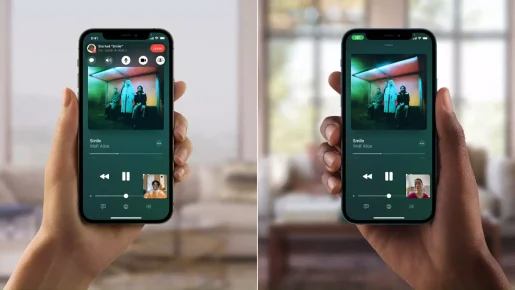
- ഓൺ ചെയ്യുക ഫേസ്ടൈം ആപ്പ് നിങ്ങളുടെ iPhone അല്ലെങ്കിൽ iPad-ൽ.
- ക്ലിക്ക് ചെയ്യുക പുതിയ FaceTime ആപ്പ്.
- കോൺടാക്റ്റ് തിരഞ്ഞെടുക്കുക നിങ്ങൾക്ക് ഒരു FaceTime കോൾ ചെയ്യാൻ താൽപ്പര്യമുണ്ട്.
- ക്ലിക്ക് ചെയ്യുക ഫേസ്ടൈം ബട്ടൺ കോൾ ആരംഭിക്കാൻ പച്ച.
- കോൾ കണക്റ്റ് ചെയ്തുകഴിഞ്ഞാൽ, ബട്ടൺ ക്ലിക്ക് ചെയ്യുക (പ്ലേ പങ്കിടുക) സ്ക്രീൻ കൺട്രോൾ പാനലിന്റെ മുകളിൽ വലത് കോണിലുള്ള സ്ക്രീൻ പങ്കിടാൻ.
- ക്ലിക്ക് ചെയ്യുക എന്റെ സ്ക്രീൻ പങ്കിടുക.
- കൗണ്ട്ഡൗണിന് ശേഷം (ഇതിന് 3 സെക്കൻഡ് ദൈർഘ്യമുണ്ട്), നിങ്ങളുടെ സ്ക്രീൻ പങ്കിടും.
സ്ക്രീൻ പങ്കിടുമ്പോൾ, ഫേസ്ടൈം കോൾ സജീവമായിരിക്കുമ്പോൾ തന്നെ നിങ്ങൾക്ക് മറ്റ് ആപ്പുകൾ ലോഞ്ച് ചെയ്യാനും നിങ്ങളുടെ ഫോണിൽ മറ്റ് കാര്യങ്ങൾ ചെയ്യാനും കഴിയും. മറ്റൊരാൾ അടിസ്ഥാനപരമായി നിങ്ങൾ ചെയ്യുന്നതെല്ലാം കാണും, അതിനാൽ മറ്റൊരാൾ കാണാൻ ആഗ്രഹിക്കാത്ത സെൻസിറ്റീവ് ഒന്നും നിങ്ങൾ തുറക്കുന്നില്ലെന്ന് ഉറപ്പാക്കുക.
നിങ്ങൾ ഒരു ഐക്കണും ശ്രദ്ധിക്കും ഷെയർപ്ലേ FaceTime-ൽ സ്ക്രീൻ പങ്കിടൽ നിലവിൽ സജീവമാണെന്ന് സൂചിപ്പിക്കുന്നതിന് iPhone അല്ലെങ്കിൽ iPad സ്ക്രീനിന്റെ മുകളിൽ വലത് കോണിലുള്ള പർപ്പിൾ. ഫേസ്ടൈം ഡാഷ്ബോർഡ് കൊണ്ടുവരാൻ നിങ്ങൾക്ക് അതിൽ ക്ലിക്കുചെയ്ത് സ്ക്രീൻ പങ്കിടൽ അവസാനിപ്പിക്കാൻ ഷെയർപ്ലേ ഐക്കണിൽ ക്ലിക്കുചെയ്യുക, അല്ലെങ്കിൽ സ്ക്രീൻ പങ്കിടലും അവസാനിപ്പിക്കുന്ന കോൾ നിങ്ങൾക്ക് അവസാനിപ്പിക്കാം.
നിങ്ങൾക്ക് ഇതിനെക്കുറിച്ച് പഠിക്കാനും താൽപ്പര്യമുണ്ടാകാം:
- മികച്ച 10 ഐഫോൺ വീഡിയോ പ്ലെയർ ആപ്പുകൾ
- IPhone- നുള്ള 8 മികച്ച OCR സ്കാനർ ആപ്പുകൾ
- ഐഫോണിൽ ഐപി വിലാസം എങ്ങനെ മറയ്ക്കാം
- ഐഫോണിലെ സംഗീത അനുഭവം മെച്ചപ്പെടുത്തുന്നതിനുള്ള മികച്ച 10 ആപ്പുകൾ
- IPhone, iPad എന്നിവയിലെ ഫയലുകൾ അൺസിപ്പ് ചെയ്യുന്നതിനുള്ള 5 മികച്ച ആപ്പുകൾ
ഒരു ആപ്പിൽ സ്ക്രീൻ പങ്കിടുന്നത് എങ്ങനെയെന്ന് അറിയാൻ ഈ ലേഖനം നിങ്ങൾക്ക് ഉപയോഗപ്രദമാണെന്ന് ഞങ്ങൾ പ്രതീക്ഷിക്കുന്നു ഫേസ് ടൈം iPhone, iPad ഫോണുകളിൽ. അഭിപ്രായങ്ങളിൽ നിങ്ങളുടെ അഭിപ്രായവും അനുഭവവും ഞങ്ങളുമായി പങ്കിടുക.









